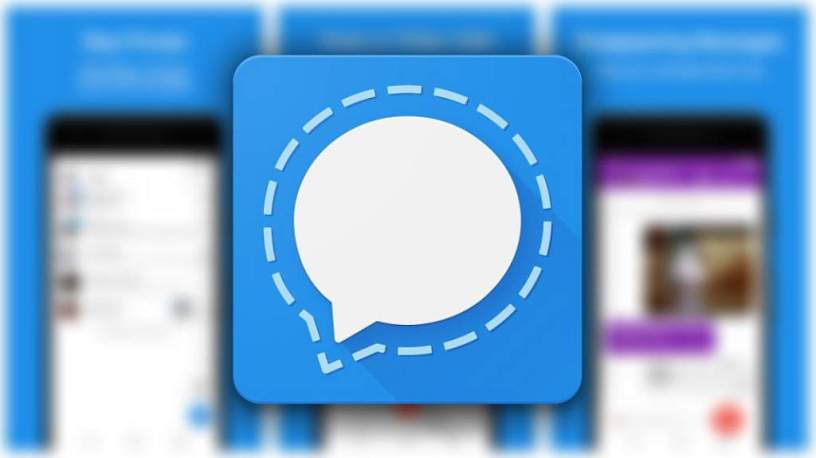Messenger für’s Handy gibt es reichlich: WhatsApp, Telegram, Hangouts, Threema, Wire etc. Zweifellos am beliebtesten dürfte WhatsApp sein. Doch wenn ich mir so anschaue, was das Ding alles ohne mein Zutun mit meinem Handy anstellen kann und welche Ressourcen es frisst (ohne wirklich sicher zu sein inklusive permanenter Datenübermittlung an unbekannte Dritte zwecks personalisierter Werbung), dann wird mir speiübel (vgl. HIER) – WhatsApp jedenfalls habe ich noch nie gebraucht und werde ich auch nie brauchen, denn freiwillig installiere ich keinen Trojaner auf dem Smartphone, und sei er auch noch so beliebt und verbreitet!
Persönlich verwende ich schon seit etlichen Jahren daher Telegram und bin damit eigentlich ganz zufrieden. Allerdings liebäugele ich auch schon seit geraumer Zeit mit Signal – nichts zuletzt deswegen, weil Edward Snowden es ausdrücklich empfohlen hat. Signal ist für Android, iPhone und Windows kostenlos erhältlich. Im Falle von Windows muss allerdings zuvor eine Installation auf einem Handy erfolgen, welches anschließend mit dem PC gekoppelt wird. Was mich bislang vom Einsatz von Signal abgehalten hatte waren Aussagen dahingehend, dass die Installation kompliziert und unübersichtlich sei. Ich hab’s jetzt anhand der Anleitung auf der Signal-Webseite einfach mal ausprobiert: Nein, das ist sie ganz und gar nicht! Daher will ich in diesem Beitrag einmal den wirklich einfachen Installationsprozess von Signal unter Android Schritt für Schritt anhand von Screenshots beschreiben. BTW: Jede Secure-Banking-App ist echt problematischer zu installieren!

Wie funktioniert die Installation? Zuerst ruft man Signal in einem der Stores auf und tippt auf „Installieren“. Das läuft alles automatisch. Anschließend startet man die App. Den Zugriff auf Kontakte und Medien muss man zwangsläufig freigeben, denn den benötigt jeder Messenger. Ergo tippt man auf „Weiter“.

Nun will Signal Zugriff auf die Kontaktliste haben. Das ist unverzichtbar, denn später werden die Personen, mit denen man kommunizieren will, ja der Kontaktliste entnommen. Deswegen tippt man „Zulassen“ an.

Es erfolgt die Frage nach dem Zugriff auf Medien. Wenn man beabsichtigt, später in den Chats auch mal Fotos, Videos, PDFs o. ä. zu teilen, dann ist hier „Zulassen“ anzutippen.

Signal bietet – nur in vertraulichen Signal-Gruppen – die Möglichkeit, auch verschlüsselte Telefonate sowie Videotelefonate durchführen zu können. Wenn man von dieser Option später vielleicht Gebrauch machen will, dann wird „Zulassen“ gewählt.

Die aktuelle Rufnummer des Handys ermittelt Signal automatisch und zeigt sie an. Nur dann, wenn Änderungen erforderlich werden (z. B. Benutzung eines anderen Handys), ist hier die Rufnummer zu ändern. Mit „Weiter“ wird die Rufnummer bestätigt.

Nachdem die Rufnummer betätigt worden ist, erhält das Gerät mit dieser Rufnummer eine SMS mit einem Sicherheitscode. Den übernimmt die App i. d. R. automatisch (falls nicht muss man ihn eintippen). Mit dem Antippen des Hakens bestätigt der Empfänger den Erhalt der SMS.

Im nächsten Schritt wird als grundlegende Profilangabe der Name des Teilnehmers (also der eigene Name) benötigt. Den eingeben und mit „Weiter“ bestätigen.

Jetzt ist noch eine frei wählbare, vierstellige PIN vonnöten, um bei einer Neuinstallation von Signal auf dem gleichen Gerät die Daten wiederherstellen zu können. Halten wir an dieser Stelle erst einmal fest: Zur Verschlüsselung werden die Telefonnummer, der übersandte SMS-Code und diese PIN eingesetzt. Übrigens: Da keine Speicherung auf irgendeinem Server erfolgt (sondern stattdessen nur auf diesem einen Handy), kann man bei einem Gerätewechsel die Daten auch NICHT wiederherstellen. Man gilt dann de facto als neuer User. Nach dem Eintippen der PIN wird die Einrichtung mit dem Pfeil nach rechts fortgesetzt.

Die gewählte PIN muss durch Wiederholung bestätigt werden. Danach den Button „Weiter“ betätigen.

Nun muss man Signal noch die Berechtigung erteilen, als Standard-SMS-App zu fungieren. D. h. auch herkömmliche SMS oder MMS, die bislang im vorinstallierten (Google-) Messages angezeigt worden sind, laufen künftig über Signal. Nur mit dieser Berechtigung ist es möglich, Signal künftig mit kompletter Verschlüsselung sowohl für Chats wie auch SMS oder MMS oder Telefonate und Videotelefonate zu nutzen. Nur mit dieser Berechtigung können beliebig große Gruppen aufgebaut werden, deren Mitglieder wirklich ohne zusätzliche Mobilfunk-Kosten miteinander zu kommunizieren vermögen. BTW: Signal kennt drei verschiedene Arten von Gruppen, doch einzig eine Gruppe mit ausschließlich Signal-Nutzern hat keine Teilnehmerbegrenzung und verfügt auch über eine wirklich verschlüsselte Kommunikation. Um die Berechtigung zu erteilen, tippt man das blaue Feld mit dem betreffenden Hinweistext (NICHT das „X“!!!) an.

Sicherheitshalber wird noch einmal abgefragt, ob man wirklich von „Messages“ zu „Signal“ wechseln will. Mit dem Antippen von „Ja“ bestätigen. BTW: Will man künftig mit seinem Handy eine SMS an irgendeinen Kontakt versenden, dann funktioniert das wie gewohnt. Allerdings mit etwas veränderter Optik und dem Hinweis „unverschlüsselte SMS“, weil Signal das jetzt übernommen hat.


Signal möchte nun das unter Messages vorhandene SMS-System importieren und verschlüsseln. Kann man machen. Sollte man auch machen, um künftig einheitlich mit einer App arbeiten zu können. Muss man aber nicht. Tippt man das blaue Feld mit dem betreffenden Hinweis an (NICHT das „X“!!!), dann erfolgen Import und Verschlüsselung automatisch.

Die Meldung „Lade deine Freunde ein!“ nebst einer Liste vergangener Kommunikationen signalisiert das Ende der App-Einrichtung. Mit dem Antippen des „X“ im blauen Hinweisfeld wird das bestätigt.

Jetzt geht es an die Feinheiten, und zwar oben rechts mit dem Drei-Punkte-Symbol. Tippt man „Einstellungen“, gefolgt vom Antippen des eigenen Namens, an, dann kann man ein (Portrait-) Bild für sich selbst hinterlegen. Tippt man „Neue Gruppe“ an, dann wird eine neue Gruppe für die Signal-Chats erstellt.

Mit „Freunde einladen“ kann man die Kontakte, die man in der Liste hat, auf Signal aufmerksam machen und dazu animieren, es ebenalls zu installieren.

Ruft man die neu eingerichtete Gruppe auf – sie hört zunächst immer auf den Namen „Neue Gruppe“ – dann lassen sich mit „Mitglieder hinzufügen“ Kontakte aus dem Telefonbuch in diese Gruppe übernehmen. Nachdem mindestens ein Kontakt in der Gruppe vorhanden ist kann man mit „Gruppenname“ auch den Namen der Gruppe verändern und durch das Antippen des Gruppenavatars der Gruppe ein Profilbild geben. Sofern alle hinzugefügten Gruppenmitglieder ihrerseits Signal verwenden, kann die Gruppe beliebig groß werden und es fallen außer den Gebühren im Mobilfunkvertrag keine weiteren Verbindungskosten an (im WLAN gar keine Kosten). Kleiner Tipp zum Schluss: Derartige Gruppen können durchaus in Corona-Zeiten für die Vereinsarbeit von Interesse sein!
Schaut euch mal das Projekt „Bremke.digital“ an. Was haben die gemacht? Die haben eine Handy-App entwickelt, mit der sich alle vernetzen und auf Nachbarschaftshilfe setzen können. Im Kleinen geht so etwas mit einer Signal-Gruppe auch. Nachbarschaftshilfe allerdings erfordert die Weitergabe von Klarnamen, Adressen und Telefonnummern. An dieser Stelle kommt die Signal-Verschlüsselung ins Spiel. Andere Messenger verschlüsseln nämlich nur unzureichend oder gar nicht oder gehen sogar – wie im Falle von WhatsApp – mit den Daten hausieren („Wer bietet am meisten?“). Signal dagegen entspricht voll und ganz der DSGVO! (Allerdings sehr zum Ärger von diversen Geheimdiensten … 🙂 )